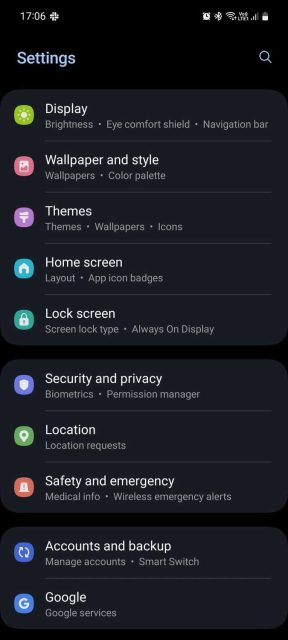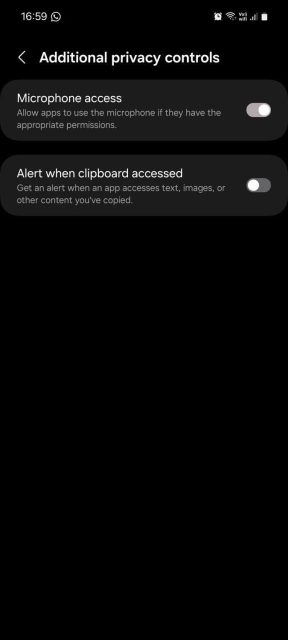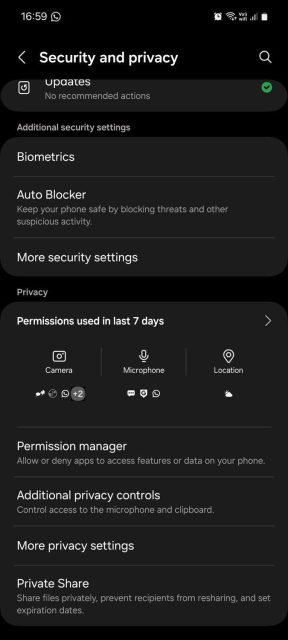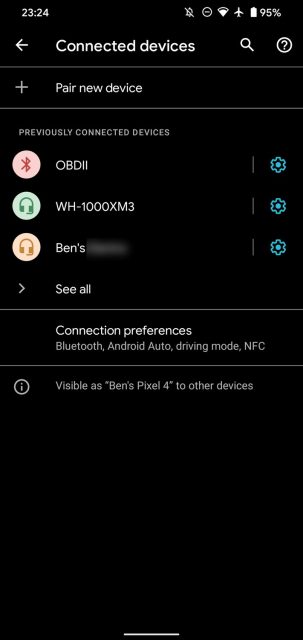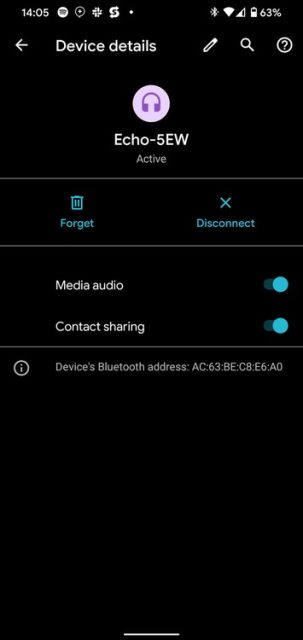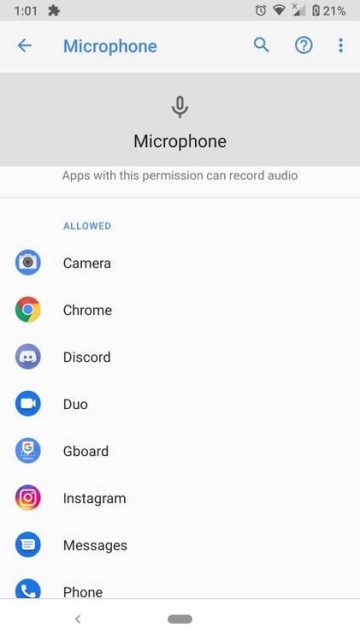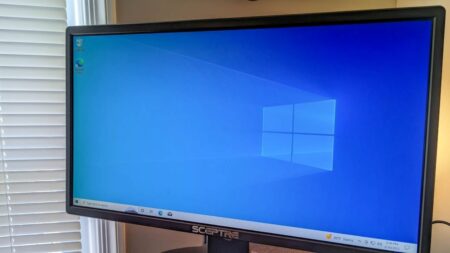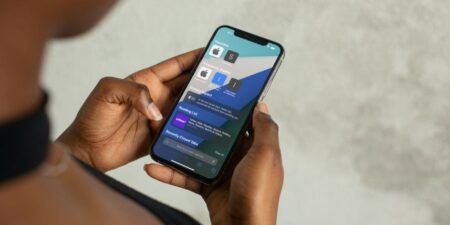میکروفون گوشی اندروید را به کار بیندازید. با روش حل مشکل کار نکردن میکروفون در گوشی اندروید همراه باشید.
آیا میکروفون گوشی شما در هنگام تماس صوتی یا تصویری به درستی کار نمی کند؟ این می تواند به دلیل عوامل مختلفی باشد. در حالی که مشکلات مربوط به میکروفون در دستگاههای Android بسیار رایج است، می توانید این مراحل عیب یابی را برای رفع آنها دنبال کنید.
۱- بررسی کنید Microphone Access خاموش نباشد
اولین روش حل مشکل کار نکردن میکروفون در گوشی اندروید، بررسی روشن بودن Microphone Access است. بیشتر گوشی های اندروید به شما امکان می دهند دسترسی به میکروفون را به صورت دستی غیر فعال کنید. این به معناست که اگرچه خود میکروفون خوب کار می کند، نرمافزار می تواند دسترسی برنامه های موجود در گوشی شما را ببندد. ممکن است به طور تصادفی دسترسی به میکروفون را غیر فعال کرده باشید و فراموش کرده باشید که دوباره آن را روشن کنید.
در گوشی های سامسونگ به Settings > Security and privacy > Additional privacy controls بروید.
چک کنید Microphone access روشن باشد.
توجه داشته باشید که ممکن است برخی از برنامه ها را برای استفاده از میکروفون محدود کرده باشید و برخی دیگر را محدود نکرده باشید. می توانید این را در منوی Security and privacy > Permission manager چک کنید.
۲- بررسی کنید قاب گوشیتان جلوی میکروفون را نگرفته باشد
اگر از کیس روی گوشی استفاده می کنید، ابتدا باید بررسی کنید که آیا درگاه میکروفون را مسدود می کند یا خیر. ممکن است میکروفون خوب کار کند، اما نمی تواند صدای شما را به اندازه کافی یا اصلا تشخیص دهد، زیرا کیس سوراخ را می پوشاند.
اگر قاب را مستقیم از سازنده تلفن خریداری کرده باشید، احتمالا این مشکل را ایجاد نمی کند. اما گاهی اوقات، کیس های شخص ثالث دارای نقص هایی در ساخت هستند، جایی که سوراخ ها دقیقا با پورت ها همخوانی ندارند. چنین نقص هایی می تواند باعث شود که قاب میکروفون گوشی شما را مسدود کند.
۳- گوشی را ری استارت و آپدیت کنید
گاهی اوقات، سادهترین راه حل، بهترین راه حل است. ری استارت گوشی هوشمند، سیستم شما را با پاک کردن تمام فرآیندها و بستن برنامه ها تازه می کند. می تواند یک راه حل سریع برای مشکل شما باشد.
دکمه روشن/خاموش را نگه دارید تا منو ظاهر شود، سپس Power off را انتخاب کنید. قبل از روشن کردن مجدد آن را به مدت ۳۰ تا ۶۰ ثانیه خاموش کنید، سپس بررسی کنید که آیا مشکل حل شده است یا خیر.
اگر راهاندازی مجدد سریع کار نمی کند، با رفتن به Settings > System > Software update (در گوشی های Pixel) یا Settings > Software update (در گوشی های Samsung Galaxy) به روز رسانی های نرمافزار Android را بررسی کنید. یک بهروزرسانی نرمافزار جدید معمولا اشکالاتی را که نسخه فعلی ممکن است داشته باشد، که میتواند روی میکروفون شما تأثیر بگذارد، برطرف می کند.
۴- میکروفون گوشی را تمیز کنید
اگر گوشی را به طور مرتب تمیز نکنید، ممکن است آلودگی در دهانه های کوچک مانند درگاه میکروفون جمع شود، حتی اگر دستگاه شما دارای استاندارد IP68 برای مقاومت در برابر گرد و غبار و آب باشد. به سادگی پاک کردن تلفن کافی نیست، زیرا گرد و غبار یا سایر زباله های کوچک ممکن است داخل آن جمع شوند.
میکروفون شما معمولا یک سوراخ کوچک در کنار درگاه USB-C در پایین تلفن شما است. یک پین کوچک، سوزن نازک یا مشابه آن را بردارید و از آن برای تمیز کردن آرام میکروفون استفاده کنید. جایگزین دیگر این است که به طور مستقیم به آن ضربه بزنید تا تمام زباله های ساخته شده از بین برود. با این حال، اگر این کار را انجام دادید، مراقب باشید که هوا بیشتر به گوشی وارد نشود.
شما می توانید راهنمای ما را برای تمیز کردن آیفون برای گوشی اندروید تطبیق دهید و اکثر مراحل مشابه را برای جلوگیری از مواجه شدن مجدد با این مشکل در آینده انجام دهید.
این یکی از روش حل مشکل کار نکردن میکروفون در گوشی اندروید است.
۵- تنظیمات صدا را پیکربندی کنید
یکی دیگر از چندین روش حل مشکل کار نکردن میکروفون در گوشی اندروید، پیکربندی تنظیمات صداست. برخی از گوشی های اندروید دارای قابلیتی به نام کاهش نویز یا noise reduction هستند. سرکوب نویز به کاهش نویز پس زمینه در هنگام مکالمه یا ضبط ویدیو کمک می کند.
متأسفانه، سرکوب نویز معمولا می تواند کیفیت صدا را بدتر کند. بنابراین، در اینجا نحوه غیرفعال کردن تنظیمات برای اطمینان از سالم بودن میکروفون شما آمده است:
۱- به برنامه Settings بروید.
۲- Call Settings یا Sound Settings را انتخاب کنید.
۳- دنبال گزینه Noise Reduction بگردید و آن را غیر فعال کنید.
۴- گوشی را ری استارت کنید و بررسی کنید که آیا مشکل حل شده است یا خیر.
نکته: همه گوشی های اندروید این قابلیت را ندارند. همچنین، بسته به دستگاه و نسخه اندروید شما، این تنظیم ممکن است در مکان دیگری ظاهر شود.
علاوه بر این گزینه، این احتمال وجود دارد که گوشی را به هدست بلوتوث یا دستگاه دیگری با میکروفون متصل کرده باشید. اگر اینطور باشد، تلفن شما از آن به عنوان میکروفون اصلی به جای میکروفون داخلی استفاده می کند.
مطمئن شوید که تنظیمات بلوتوث را برای هر هدفون متصل بررسی کنید. آنها را جدا کنید و دوباره از میکروفون برای رفع مشکل استفاده کنید.
۶- برنامه شخص ثالث را بررسی کنید که مشکل را به وجود آورده
برنامه های شخص ثالث معمولا می توانند باعث اختلال در عملکرد تلفن شما شوند، زیرا با تنظیمات تلفن شما تداخل دارند. در این حالت، برنامه هایی که می توانند به میکروفون شما دسترسی داشته باشند ممکن است دلیل مشکلات شما باشند.
سعی کنید با دنبال کردن مراحل زیر گوشی اندروید را در Safe Mode راهاندازی کنید که به طور موقت همه برنامه های شخص ثالث را غیر فعال می کند:
۱- دکمه پاور گوشی را فشار دهید و نگه دارید.
۲- در صفحه، گزینه Power off را لمس کنید و نگه دارید.
۳- پس از آن، باید حالت Safe mode را در پایین صفحه مشاهده کنید. برای ری استارت در حالت ایمن این مورد را انتخاب کنید.
اگر گوشی شما خاموش است، موارد زیر را انجام دهید:
۱- دکمه پاور گوشی را نگه دارید تا به طور معمول بوت شود.
۲- وقتی انیمیشن شروع شد، دکمه کاهش صدا را فشار دهید و نگه دارید. آن را نگه دارید تا انیمیشن به پایان برسد و تلفن شما در حالت ایمن روشن شود.
۳- برای تایید، حالت Safe mode را در پایین صفحه نمایش خواهید دید.
اکنون که در حالت ایمن هستید، یک تماس آزمایشی انجام دهید یا از برنامه ضبط کننده برای بررسی میکروفون استفاده کنید. اگر میکروفون شما در حالت ایمن به خوبی کار می کند، مشکل مربوط به یک برنامه است. می توانید لیستی از برنامه هایی را که از میکروفون شما استفاده می کنند در منوی تنظیمات پیدا کنید.
به Settings > Apps & notifications > Advanced > Permission manager > Microphone بروید. اگر گوشی سامسونگ دارید، به Settings > Security and privacy > Permission manager > Microphone بروید.
اگر تقویت کننده های صدا یا برنامه های تقویت کننده را نصب کرده اید، به احتمال زیاد آنها مقصر هستند. در غیر این صورت، برنامه هایی را که مشکوک هستید بررسی کنید، دسترسی به میکروفون آن ها را لغو کنید و سپس میکروفون را آزمایش کنید تا ببینید آیا علت آن بوده است یا خیر.
۷- گوشی را به یک متخصص نشان بدهید
اگر هیچ یک از مراحل عیب یابی کمک نکرد، به احتمال زیاد مشکل میکروفون شما مربوط به سختافزار است. میکروفن ها قطعات ظریفی هستند که به راحتی در اثر ریزش تصادفی یا آسیب آب می شکنند.
در چنین مواقعی، پیشنهاد می کنیم گوشی را به یکی از مراکز سرور سازنده ببرید، جایی که یک تکنسین متخصص می تواند عیب دستگاه شما را تشخیص دهد.
همانطور که می بینید، عوامل متعددی می تواند مانع از کارکرد میکروفون گوشی اندروید شما به صورت دلخواه شود. اما امیدواریم یکی از روش های عیب یابی که در اینجا مورد بحث قرار دادیم به شما در حل مشکل کمک کرده باشد.
تا زمانی که به خوبی از گوشی مراقبت کنید و مراقب برنامه هایی باشید که به میکروفون آن دسترسی دارند، دیگر نگران این مسائل نخواهید بود.
روش حل مشکل کار نکردن میکروفون در گوشی اندروید به این ترتیب است.